2025-06-16更新
462 ビュー
5分 で読む
世界中で大きな影響を与えたゲーム「Pokémon GO」は、仮想世界と現実世界を融合させることで、ゲームの遊び方を大きく変えました。GPS技術を活用することで、プレイヤーはポケモンを探し、ジムで戦い、現実の場所でイベントに参加することができます。
しかし、一部のプレイヤーは偽のGPSアプリを使って、別の場所にいるふりをしてチート行為をしています。もしあなたが偽のGPSアプリを使っていて、うまく動作しない場合は、イライラするかもしれません。Pokémon Goがアップデートでこの不具合を修正したか、偽のGPSアプリにバグがある可能性があります。でもご心配なく。Pokémon Goで偽のGPSが動作しない理由と、その解決方法を段階的にご紹介します。
パート 1: Pokemon Go で偽の GPS が機能しないのはなぜですか?
ポケモンGOなどのゲームでは、偽GPSアプリがプレイヤーの位置情報を操作するために広く使用されています。しかし、これらのアプリはしばしば問題に遭遇し、位置情報を効果的に偽装することができません。ポケモンGOで偽GPSが機能しない理由をいくつかご紹介します。
- Pokémon Go は、プレイヤーの位置の正当性を確認するためにサーバー側でチェックを実行します。
- 偽の GPS アプリには、バグや不具合などの技術的な問題があり、Pokémon Go で正常に動作しない場合があります。
- Pokémon GOには、プレイヤーが長距離をテレポートしすぎるのを防ぐためのクールダウン期間があります。このクールダウン期間を守らずに偽のGPSを使って長距離を移動すると、検出アルゴリズムが作動する可能性があります。
パート 2: Pokemon Go で偽の GPS が機能しない問題を修正するには?
多くのポケモンGOプレイヤーにとって、偽のGPSを使うのはゲームの一部ですが、期待通りに動作しないとイライラしてしまうことがあります。そこで、遭遇する可能性のある問題を解決するためのトラブルシューティング手順をいくつかご紹介します。
方法1. アプリを再起動して更新する
アプリの不具合や古いバージョンが原因で、Pokémon Goの偽GPS機能が動作しない場合があります。アプリを再起動して最新バージョンにアップデートすると、多くの場合、これらの問題が解決します。
ポケモンGOアプリを再起動する方法は次のとおりです。
ステップ1: Pokémon Goを完全に閉じます。
ステップ2: Android端末をご利用の場合は、最近使用したアプリのリストからアプリをスワイプして閉じてください。iOS端末をご利用の場合は、ホームボタンをダブルクリックし、Pokémon Goアプリを上にスワイプしてください。
ステップ3: 数秒待ってから、Pokémon Go を再度開きます。

ポケモンGOアプリをアップデートする手順は次のとおりです。
Androidの場合:
ステップ1: Google Play ストアを開きます。
ステップ2: 左上隅のメニューをクリックします。
ステップ3: 「マイアプリとゲーム」を選択します。
ステップ4: インストールされているアプリの一覧で Pokémon Go を見つけます。
ステップ5: アップデートが利用可能な場合は、アプリの横にある「更新」をタップします。
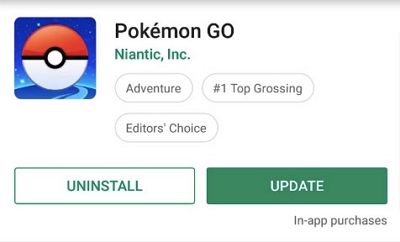
iOSの場合:
ステップ1: App Store を開きます。
ステップ2: 右上隅にあるプロフィールアイコンをタップします。
ステップ3: 保留中の更新を表示するには下にスクロールします。
ステップ4: リストにPokémon Goが表示されたら、その横にある「更新」をタップします。
ステップ5: アップデート後、Pokémon Go を起動し、偽の GPS が正常に動作しているかどうかを確認します。
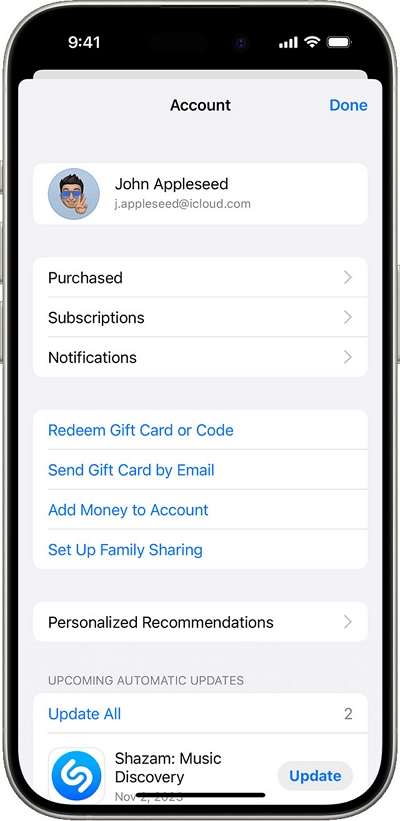
方法2. さまざまななりすましアプリを試す
ポケモンGOで偽GPSが機能しない問題を解決するもう一つの方法は、様々な偽装アプリを試すことです。 iWhere iPhone位置情報チェンジャー 信頼できる解決策として登場します。
この強力なツールを使えば、ユーザーはPokemon Go内で仮想的な動きをシームレスに操作できます。iWhere iPhone Location Changerは、Pokemon Goのような人気の拡張現実(AR)ゲームでの位置変更に特化した様々な機能を備えています。ユーザーは、世界中の様々な地域にテレポートしたり、歩行をシミュレートしたり、様々なアクティビティに参加したりできます。さらに、iWhereはPokemon Goの位置変更に、ワンストップモード、マルチストップモード、ジョイスティックモード、位置変更モードの4つの異なるモードを提供しています。さらに、移動速度を1m/sから50m/sまで幅広い範囲で柔軟にカスタマイズできます。
主な機能:
- GPX ファイルを簡単にインポートまたはエクスポートできるため、お気に入りのルートを保存してさまざまな目的で再利用できます。
- ジョイスティック モードを使用すると、拡張現実 (AR) ゲーム内を制約なく自由に移動できるため、ゲーム体験が向上します。
- たった 1 回のクリックで、デバイスをジェイルブレイクする必要なく、GPS 位置を即座に変更できます。
- 移動速度を1m/秒から50m/秒まで調整でき、様々なシナリオをシミュレートする様々なモードから選択できます。これにより、共有中に位置情報を偽装することでプライバシーを確保できます。
iWhere iPhone Location Changerを使ってポケモンGOでGPSの位置情報を偽装する手順は以下のとおりです。
変更モード:
ステップ1: 携帯電話を接続し、コンピューターで「開始」をクリックするだけです。

ステップ2: 「場所の変更」を選択すると、任意の場所に瞬時に移動します。

ステップ3: ズームボタン、またはマウスとキーボードを使って地図を探索してください。ご希望の地点をクリックするか、住所を入力してください。

ステップ4: 希望する場所を指定したら、「変更を確定」を押します。これで、iPhoneがPokémon Goの新しい場所に表示されます。

ステップ5: 右上の4番目のモード「ジョイスティックモード」をクリックします。2つの異なる移動制御オプションが提供されます。

ステップ6: マップナビゲーションにキーボードコントロールを利用するには、「フリーモード」を選択します。

または、「マウス モード」を選択して、コンピューターのマウスを使用して操作することもできます。

ステップ4: お好みの操作モードを選択したら、速度スライダーを使って移動速度を微調整します。設定が完了したら、「移動開始」をクリックして、マップ上のデバイスの位置を変更します。
方法3. ネットとBluetoothを確認する
Pokemon GoでフェイクGPSが機能しない場合は、ネットワークとBluetoothの設定を確認することで解決できる場合があります。方法は以下の通りです。
ネットワーク接続を確認する
ステップ1: デバイスの設定を開き、Wi-Fi またはモバイルデータ セクションに移動します。
ステップ2: Wi-Fiをご利用の場合は、信頼できるネットワークに接続していることを確認してください。モバイルデータ通信をご利用の場合は、有効になっていて正常に動作していることを確認してください。
ステップ3: Web ブラウザを開くか、インターネット アクセスを必要とする別のアプリを使用して、インターネット接続をテストします。
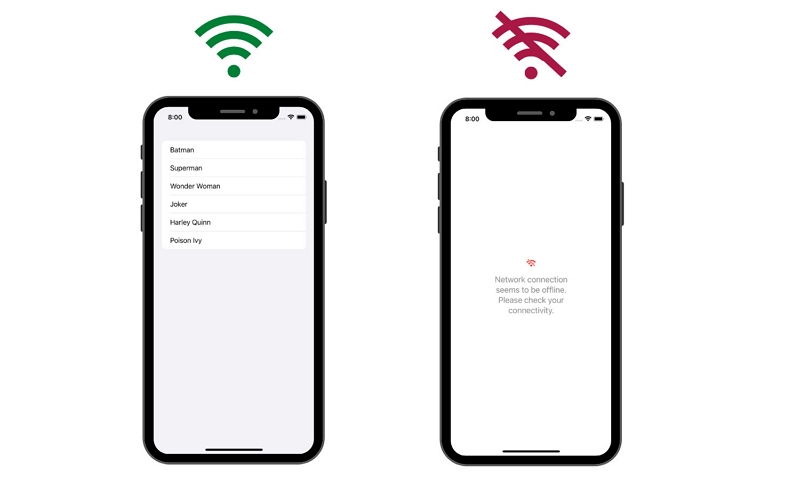
Bluetooth接続を確認する
ステップ1: デバイスの設定を開き、Bluetooth セクションを見つけます。
ステップ2: Bluetoothが有効になっていることを確認してください。すでに有効になっている場合は、一度オフにしてから再度オンにして、接続を更新してください。
ステップ3: 携帯電話で Bluetooth アクセサリまたはデバイスを使用している場合は、正しくペアリングされ、接続されていることを確認してください。
ステップ4: 別の Bluetooth デバイスまたはアクセサリに接続して、Bluetooth 接続をテストします。
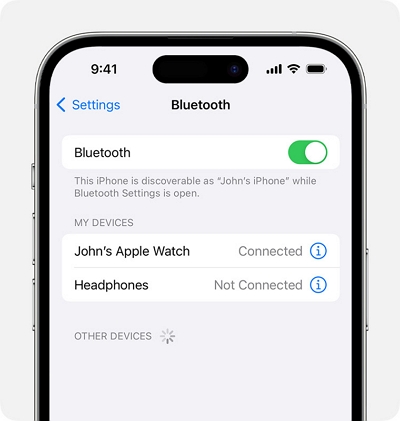
方法4. ポケモンGOの正確な場所を設定する
Pokemon GOで正確な位置情報を設定することで、ゲームプレイに不可欠な正確なGPS測位を確保できます。この方法では、デバイスの位置情報設定を調整し、Pokemon GOに信頼性の高いGPS信号を提供します。
ステップ1: 携帯電話の設定メニューを開きます。
ステップ2: 「プライバシーとセキュリティ」をタップし、「位置情報サービス」を選択します。
ステップ3: リストの中からPokémon Goアプリを見つけ、「正確な位置情報」のオプションをオンにします。これにより、ゲームのGPS位置情報が正確に取得されます。

方法5. Pokémon Goアプリの位置情報アクセスを再許可する
Pokémon GoでFake GPSが機能しないという問題が発生した場合、解決策の一つとして、アプリがデバイスのGPSに適切にアクセスできることを確認することが挙げられます。位置情報サービスをオンにするだけでは不十分です。Pokémon Goに明示的にGPSへのアクセスを許可する必要があります。方法は以下の通りです。
ステップ1: iPhoneの設定を開きます。「プライバシー」に移動し、「位置情報サービス」をタップします。
ステップ2: リストをスクロールして「Pokémon Go」をタップし、位置情報アクセス設定を調整します。
ステップ3: 実行中にアプリが GPS データに適切にアクセスできるように、「アプリの使用中」または「常に」に設定されていることを確認してください。
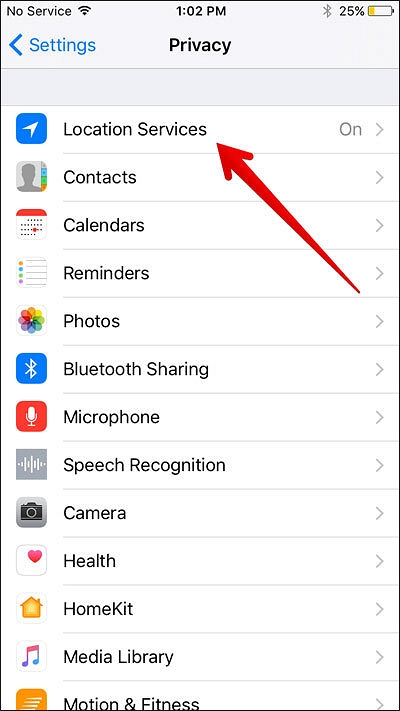
Android デバイスの Pokemon Go の偽の GPS 問題を修正するには、次の手順に従います。
ステップ1: デバイスの設定を開きます。お使いのAndroidのバージョンに応じて、「アプリと通知」または「アプリ」に移動します。
ステップ2: インストール済みアプリの一覧から「Pokemon GO」を探します。タップしてアプリの設定にアクセスします。
ステップ3: 「権限」セクションを見つけます。「位置情報」の権限が有効になっていることを確認してください。
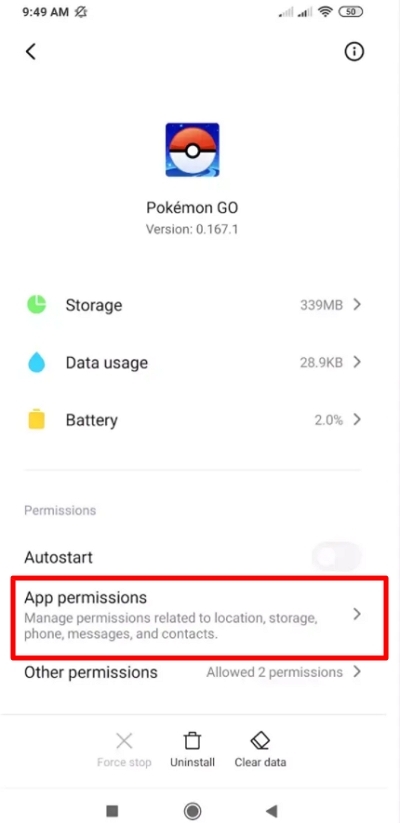
方法6:ゲームからログアウトする
Pokémon Go で偽の GPS が機能しない場合は、ゲームからログアウトすると、軌道に戻る簡単な解決策になる場合があります。
ステップ1: デバイスでPokémon Goを起動し、ポケボールボタンをタップします。
ステップ2: 「設定」をクリックします。画面の一番下までスクロールして「サインアウト」をタップします。
ステップ3: サインアウト後、アプリケーションを終了します。
ステップ4: アプリを再起動してアカウントに再度ログインしてください。
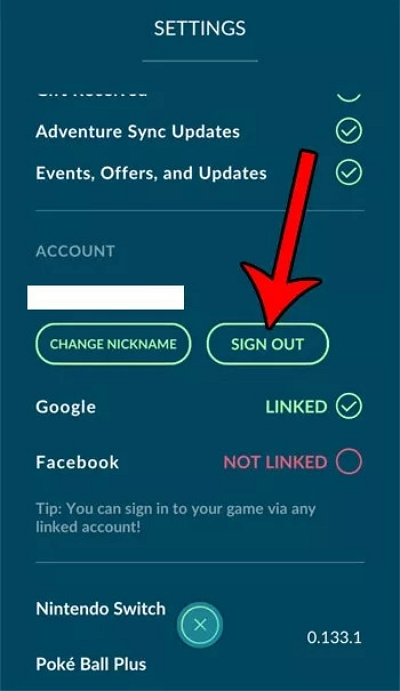
方法7:Pokémon Goアプリのキャッシュをクリアする
Pokémon Goアプリ内に蓄積されたデータが原因で、競合や不具合が発生し、フェイクGPSが機能しなくなるなどの問題が発生することがあります。ゲームデータを消去すると、アプリをデフォルトの状態に更新することで、これらの問題を解決できる場合があります。
ステップ1: デバイスの設定アイコンをタップして設定メニューにアクセスします。下にスクロールして、設定メニュー内の「アプリ」を見つけます。
ステップ2: インストール済みアプリの一覧から「Pokemon Go」を探してタップします。Pokémon Goのアプリ情報画面で「ストレージ」をタップし、「データを消去」を選択します。
ステップ3: プロンプトが表示されたらアクションを確認してください。これにより、キャッシュファイルを含む、Pokémon Goに関連するローカルに保存されたすべてのデータが削除されます。
ステップ4: データを消去したら、設定アプリを閉じてPokémon Goを再起動してください。再度ログインする必要がありますが、ゲームのデータと設定が更新されるはずです。
ステップ5: ゲームが再び起動したら、偽GPSアプリを有効にして、希望の位置情報を設定します。Pokemon Goを起動し、偽GPSが正常に動作するか確認します。
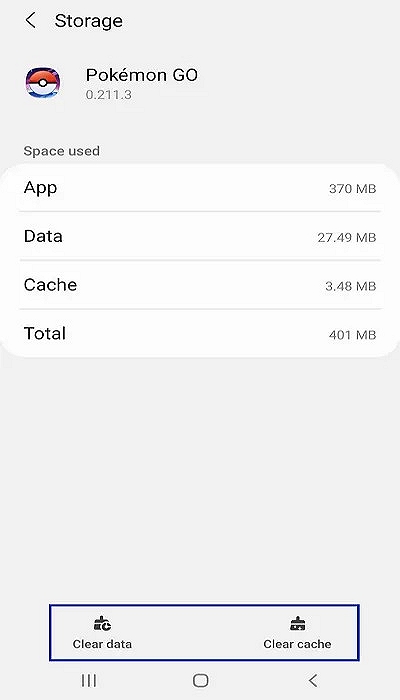
よくある質問
1. Pokémon GO でなりすまし行為が発覚した場合、どのような罰則がありますか?
Pokémon GOでなりすまし行為が発覚した場合、アプリ内で警告メッセージが直接表示され、アカウントで不正行為が検出されたことが通知されます。その結果、アカウントは7日間利用停止となります。この一時的な利用停止期間後、アカウントは復旧します。
2. GPS を使わずに Pokémon GO をプレイすることは可能ですか?
Pokémon GO は、正常に動作するためにデバイスの GPS 信号に大きく依存しています。GPS が機能していない場合、ゲームはマップを読み込めず、歩き回ってもポケモンに遭遇できません。
3. Pokemon Go で最も珍しいキャラクターは何ですか?
人気モバイルゲーム「Pokémon GO」では、特定のキャラクター(ポケモン)が特にレアで入手困難な存在として際立っています。これらのポケモンは、そのユニークな外見、強力な能力、あるいは入手機会の少なさから、プレイヤーの間で非常に人気があります。Pokémon GOで最もレアなキャラクターには、アンノーン、色違いポケモン、伝説のポケモン、幻のポケモン、地域限定ポケモンなどがあります。
結論
このガイドでは、Pokémon GoでフェイクGPSが機能しない理由と、その解決方法を段階的に説明しました。Pokémon GoでフェイクGPSが機能しない場合は、いくつかの方法を試すことができます。アプリのアップデート、インターネット接続の確認、位置情報設定の調整、アプリのデータの消去などです。これらの手順でフェイクGPSが再び機能するようになるかもしれません。しかし、より確実な解決策をお探しなら、iWhere iPhone Location Changerを試してみるのも良いでしょう。これは、Pokémon Goで位置情報を簡単に変更できるツールで、ジョイスティックモードや速度のカスタマイズなどの機能を備えています。使い方は簡単で、ゲームとの相性も抜群です。
